При использовании приложения Spotify на вашем Mac или ПК с Windows вы можете столкнуться с проблемой, когда Spotify не отвечает. В этом случае вам необходимо удалить Spotify, а затем переустановить его, чтобы решить проблему. Или вам больше не нужно настольное приложение, и вы хотите удалить Spotify со своего компьютера. Вы знаете как удалить Spotify?
В этом посте рассказывается о 3 простых способах удаления приложения Spotify на вашем компьютере. Если вы хотите удалить Spotify с Mac или ПК с Windows 10/11/8/7, вы можете использовать для этого определенный метод.
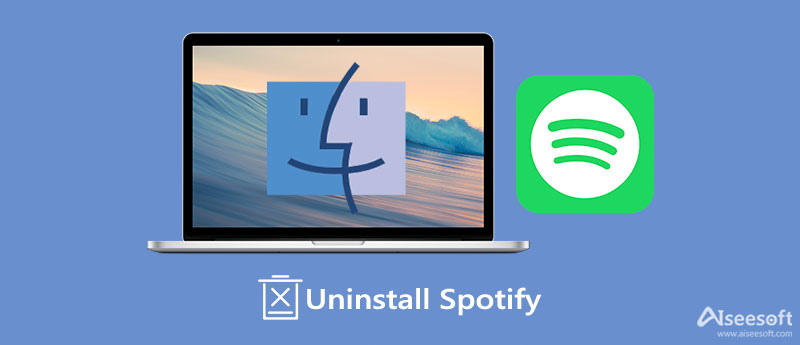
Если вы являетесь пользователем Apple и хотите удалить настольное приложение Spotify на Mac, вам следует выйти из приложения, выйти или удалить свою учетную запись, а затем использовать два приведенных ниже метода для удаления Spotify с Mac.
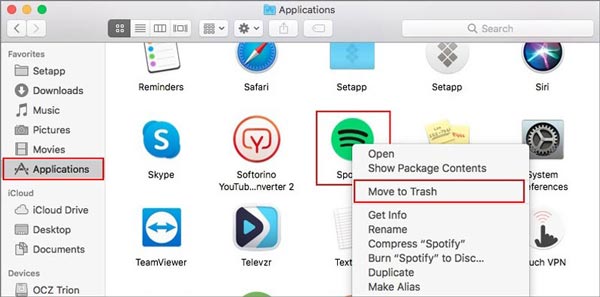
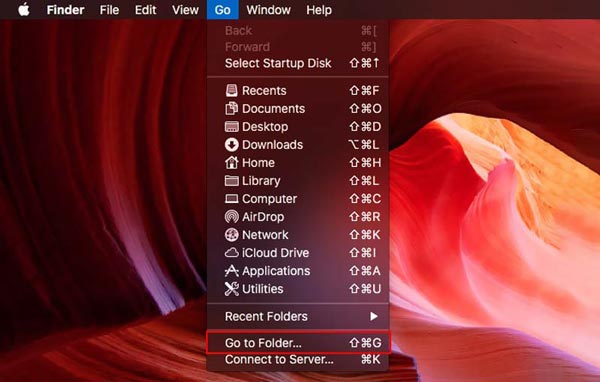
Чтобы быстро удалить Spotify на вашем Mac и полностью удалить все остатки, вы можете попробовать профессиональный Mac Cleaner. Он содержит множество полезных инструментов, включая программу удаления, которая поможет вам удалить Spotify с любого устройства Mac.

161,522 Скачать
Mac Cleaner - удалить Spotify Mac
100% безопасность. Без рекламы.



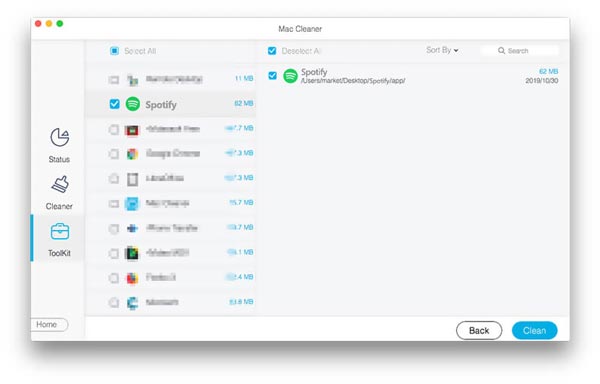

Если вы используете компьютер с Windows 10 и хотите удалить Spotify со своего ПК, вы можете перейти к Приложения и возможности и удалить его с легкостью.
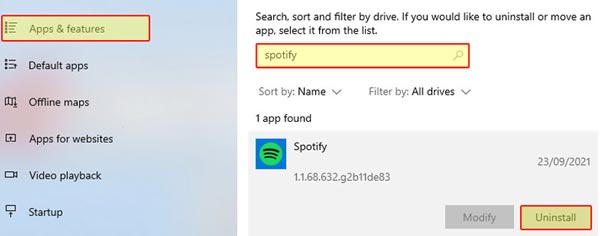
1. Почему я не могу удалить Spotify на своем MacBook Pro?
Различные причины могут привести к тому, что вы не сможете удалить приложение Spotify с вашего Mac. В этом случае вам следует выйти из Spotify и убедиться, что в фоновом режиме не работает связанная программа. Также вы можете попробовать перезагрузить Mac, чтобы быстро решить проблему.
2. Как удалить приложение Spotify на телефоне Android?
Если вы хотите удалить приложение Spotify на своем устройстве Android, вы можете перейти в «Настройки», нажать и выбрать «Приложения», прокрутить вниз, чтобы найти Spotify, выбрать «Хранилище», нажать кнопку «Очистить кэш» и «Очистить данные», чтобы сначала очистить кеш приложения и данные. . После этого вы можете просто нажать кнопку «Удалить», чтобы удалить приложение Spotify.
3. Как удалить приложение Spotify на iPhone?
Найдите значок приложения Spotify на своем iPhone, нажмите и удерживайте его, пока не появится опция «Удалить приложение». Выберите его, а затем снова нажмите «Удалить приложение», чтобы подтвердить это.
Заключение
В этом посте рассказывается о нескольких полезных методах удалить Spotify. Вы можете следовать конкретному руководству, чтобы удалить приложение Spotify с вашего Mac, ПК с Windows или портативного устройства iOS / Android.

Mac Cleaner - это профессиональный инструмент управления Mac, который удаляет ненужные файлы, беспорядок, большие / старые файлы, удаляет дубликаты файлов и отслеживает производительность вашего Mac.
100% безопасность. Без рекламы.